【OBSのビットレート目安】配信&録画時の設定をわかりやすく解説
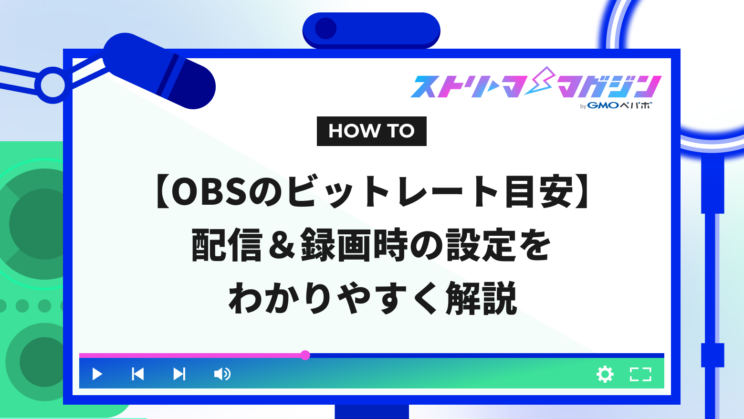
Index
OBSで配信や録画をするとき「どのビットレートに設定すればいいのかわからない」と悩む方も多いのではないでしょうか。ビットレートは、映像や音声のクオリティに直結する重要な設定ですが、適切な数値は配信内容や環境、プラットフォームによって異なります。
この記事では、OBSで配信や録画をするときのビットレート目安や設定方法を詳しく解説します。さらに、代表的なプラットフォームごとの推奨値や注意点も紹介するので、参考にしながら設定してみてください。
OBSのビットレートとは
ビットレートとは、1秒間に処理されるデータ量を示す指標で、音声や映像の品質に直結する設定です。音声ビットレートを高く設定するとクリアな音質に、映像ビットレートを高く設定するとより高画質な映像を配信・録画できます。
ただし、ビットレートが高すぎるとインターネット接続やPCの負荷が増えるため、適切な設定が必要になります。視聴者により良い映像を見せるためには、最適なビットレートを選ぶことが重要なため、まずは設定を確認しましょう。
OBS配信のビットレート目安
OBSで配信をするなら、まずはビットレートの目安を知っておきましょう。目安をある程度把握しておけば、画質や音質を決める際にスムーズな設定ができるようになります。
解像度やフレームレートによって適切なビットレートが異なるので、あわせて確認してください。
- 1080p/60fpsで高画質な映像にする場合:4,500~9,000kbps
- 720p/60fps:で標準的な配信にする場合:2,500~5,000kbps
目安だけでなく、配信環境や視聴者の快適さも考慮して、最適なビットレートを選びましょう。
また、YouTubeやTwitchなどの配信プラットフォームによっても推奨値が異なります。そのため、まずはどのプラットフォームを使用したいのかを決めましょう。
詳しいプラットフォームごとのビットレート目安は、記事の後半で紹介しますので、ぜひチェックしてください。
OBS配信のビットレートの決め方
OBS配信のビットレートを決めるときは、以下の2つのポイントを考慮しましょう。
- 配信プラットフォームのビットレート上限
- インターネットのアップロード速度
各プラットフォームには、ビットレート上限が設定されています。例えば、Twitchでは6,000kbps、YouTubeでは最大51,000kbpsです。
上限を超えると、配信がカクつくなどのトラブルが発生する可能性があります。映像ビットレートだけでなく、音声ビットレートも含めた合計値が上限を超えないように注意してください。
また、安定した配信をするには、インターネットのアップロード速度が重要です。一般的には、25~60Mbps程度の速度があれば十分ですが、回線が遅い場合はビットレートを下げて安定性を保つ工夫をしましょう。
この2つのポイントを基準にしながらビットレートを決めれば、快適な映像を作れるでしょう。
OBS配信のビットレート設定方法
OBS配信のビットレート設定は、出力タブで細かく調整できます。ここでは、具体的な設定手順をステップごとに解説します。
初心者でも迷わず設定できるよう、わかりやすく説明していきますので、参考にしながらひとつずつ設定してみましょう。
手順その1:出力タブを開く
まずは、詳細なビットレートを設定できる出力タブを開きましょう。
OBSを起動し、右下の「設定」をクリックします。設定画面が開いたら、左側メニューから「出力タブ」を選択してください。
手順その2:出力モードを詳細にする
画面上部の「出力モード」が「詳細」になっていることを確認します。
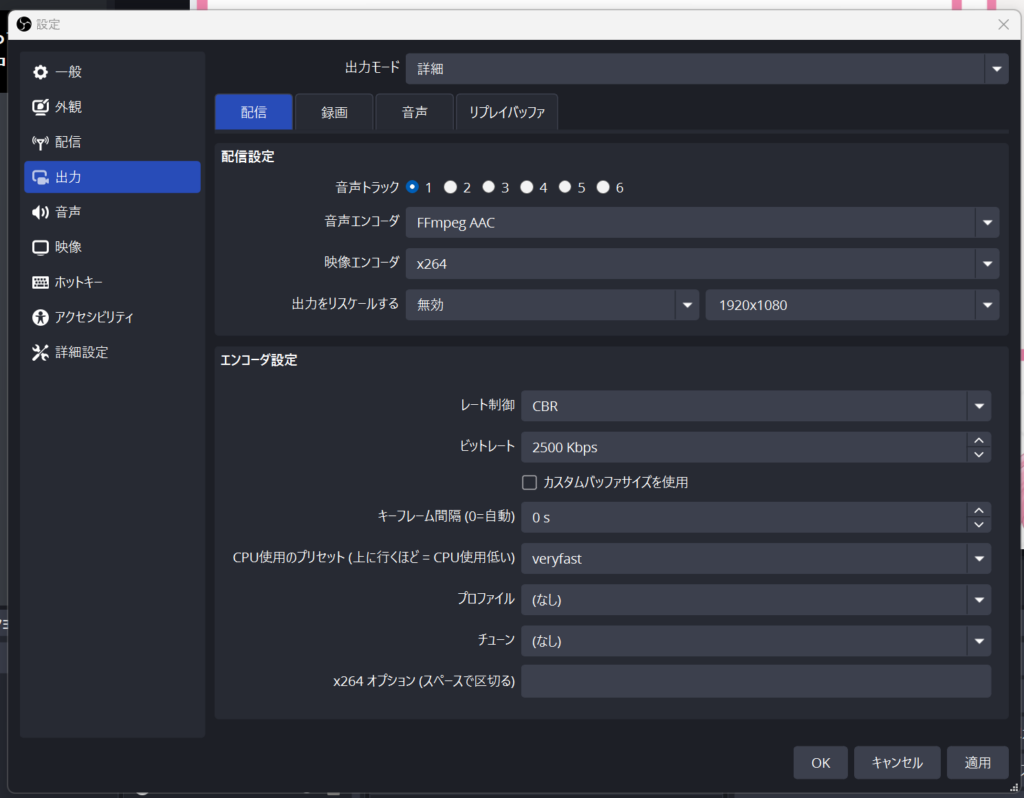
また、「配信」が選択されていることも確認してください。「録画」が選択されているとライブ配信には適用されないので、注意してください。
手順その3:映像ビットレートを入力
「エンコーダ設定」の「映像ビットレート」欄に、ビットレートを入力します。
ビットレート値は、配信プラットフォームの推奨値を参考にしてください。
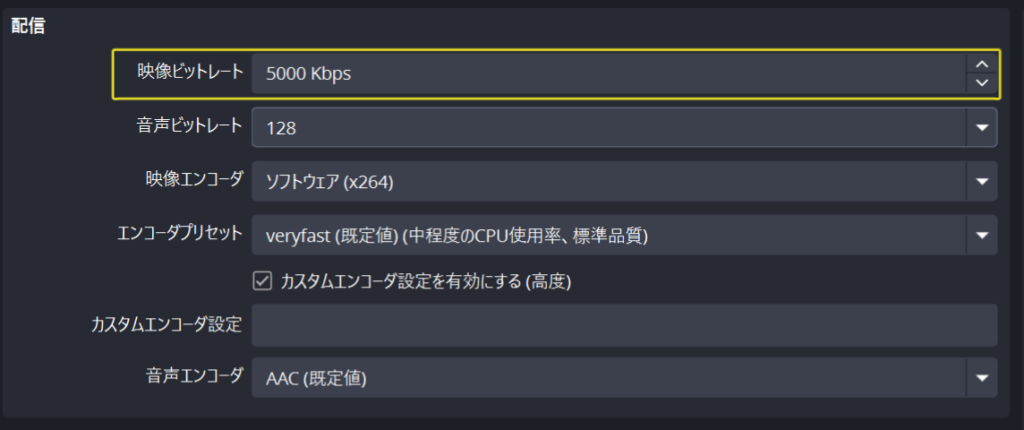
手順その4:音声ビットレートを入力
画面内の「音声」項目で、音声ビットレートを設定します。音声ビットレートは128kbpsで設定するのが一般的です。音楽をメインに配信を行う場合など、オーディオ品質を重視するのであれば192kbps以上がおすすめです。
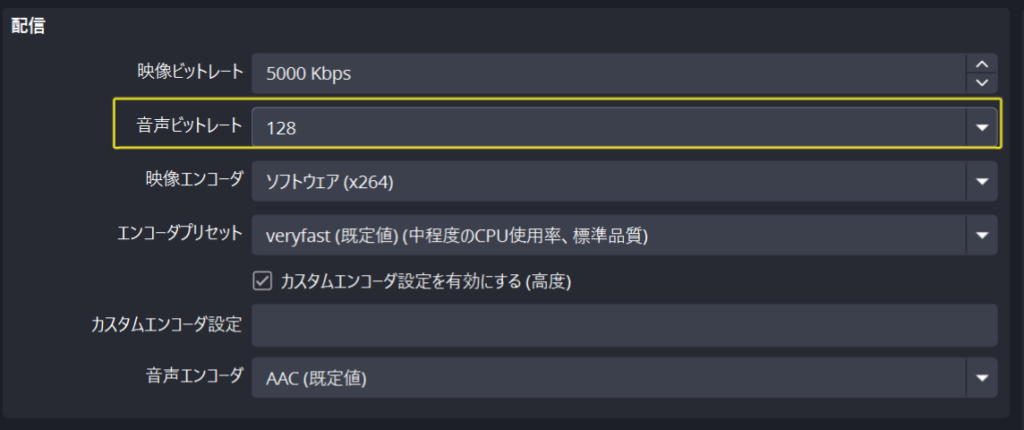
設定が完了したら「適用」をクリックし、「OK」を押して保存してください。
OBS録画のビットレート目安
OBSで録画するときのビットレートは、解像度やフレームレートに応じて設定しましょう。
例えば、低画質(1280×720、30fps)の場合は約4,000kbps、高画質(1920×1080、60fps)の場合は約9,000kbpsが目安です。解像度やフレームレートが高くなるほど、より高いビットレートが求められます。
ただし、YouTubeなどの動画投稿サイトにアップロードするときには、ファイルサイズの上限に注意してください。適切なビットレートは、各サイトの仕様を確認しましょう。
OBS録画のビットレート設定方法
OBS録画のビットレート設定も、出力タブで行えます。高品質な録画にするために、エンコーダやビットレートを適切に設定しましょう。OBS録画の設定方法は、以下の手順を参考にしてみてください。
手順その1:出力タブを開く
詳細な設定を行える出力タブを開きましょう。
OBSを起動し、右下の「設定」ボタンをクリックします。設定画面が開いたら「出力タブ」を選択してください。
手順その2:出力モードを詳細にする
「出力モード」を「詳細」に設定し、「録画」タブをクリックします。この設定で録画設定の編集ができるようになります。
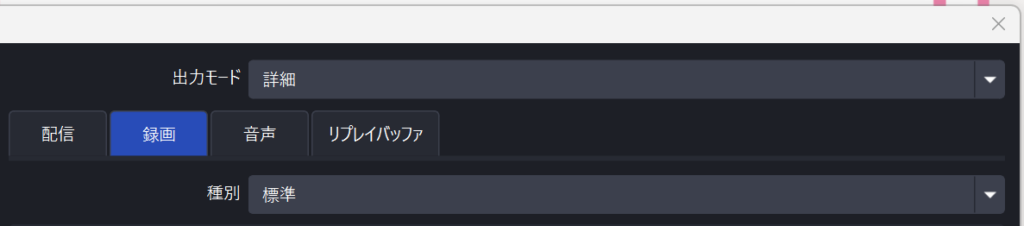
手順その3:エンコーダ設定を変更
エンコーダを「(配信エンコーダを使用)」から「NVIDIA NVENC H.264」や「x264」に変更します。
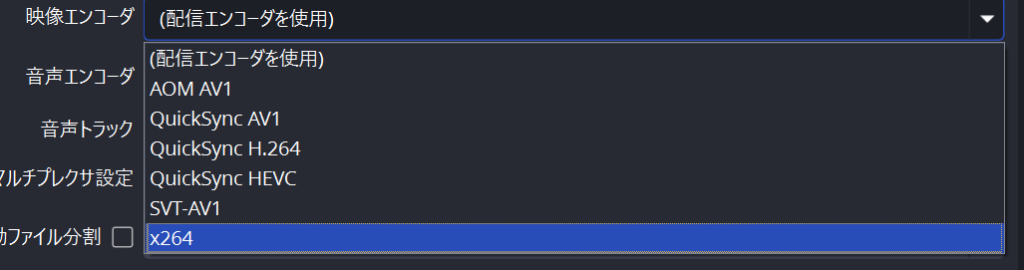
手順その4:映像ビットレートを入力
「映像ビットレート」欄に録画の解像度やフレームレートにあわせた適切なビットレートを入力します。適切なビットレートの決め方については、後述しているビットレート上限や推奨値を参考にしてみてください。
「(プラットフォーム名) 映像ビットレート」などと検索して参考にするのもおすすめです。
手順その5:音声ビットレートを入力
「音声」欄に音声ビットレートを入力します。入力したら、「適用」を押して「OK」をクリックすれば設定が保存できます。こちらも適切なビットレートについては、後述しているビットレート上限や推奨値を参考にしてみてください。
「(プラットフォーム名) 音声ビットレート」などと検索してみるのも良いでしょう。
【一覧】各配信プラットフォームのビットレート上限や推奨値
各配信プラットフォームでは、安定した配信ができるビットレートの上限や推奨値が設定されています。
上限値は、「映像ビットレート+音声ビットレート」の合計値で決まります。どんなに高速なインターネット環境でも、上限を超えると配信が不安定になる可能性があるため、上限値に注意してビットレートを決める必要があるのです。
以下に代表的な配信プラットフォームの上限と推奨値をまとめました。
| プラットフォーム | 推奨値(映像) | 上限値 |
|---|---|---|
| YouTube Live | 10,000kbps | 51,000kbps |
| Twitch | 3,000~6,000kbps | 6,000kbps |
| ニコニコ生放送 | 最大6,000kbps | 6,000kbps |
| ツイキャス | 最大6,000kbps | 6,000kbps |
| OPENREC | 1,500~5,000kbps | 5,000kbps |
| ミラティブ | 500~1,000kbps | 1,000kbps |
上限を超えない範囲で設定を行い、快適な配信を目指しましょう。
OBSでビットレートを設定する時の注意点
OBSでビットレートを設定するときに意識するポイントは、単に高い数値を設定するだけではありません。配信プラットフォームの上限やPCスペック、ネット回線の状態なども考慮する必要があります。
それぞれの環境やプラットフォームに最適な設定を選べば、配信の品質を最大限に高められるでしょう。ビットレートを設定するうえで注意すべきポイントを以下で詳しく解説します。
配信プラットフォームごとに最適な設定は異なる
配信プラットフォームには、それぞれビットレートや解像度の推奨設定があります。例えば、YouTube Liveでは3,000~6,000kbpsが推奨されていますが、Twitchでは3,500~5,000kbpsが推奨されています。
また、プラットフォームによって配信機能が異なるため、機能に合わせたビットレート設定が必要です。例えば、YouTubeは高ビットレートをサポートしているため、高解像度配信に適しています。
一方、Twitchは低遅延でのリアルタイム性が求められるため、安定性を重視した設定が推奨されています。利用するプラットフォームの推奨値を確認し、それにあわせて設定を調整しましょう。
画質はPCスペックやネット回線速度にも依存する
ビットレートを高く設定しても、使用するPCやネット回線の性能が不十分であれば、高品質な配信はできません。
CPUやグラフィックカードの性能が不足している場合は、配信中に映像が途切れたり、遅延が発生する可能性があります。
また、ネット回線のアップロード速度も配信の安定性に大きく影響します。例えば、中程度のスペックのPCを使用している場合は、解像度を720pに下げたり、ビットレートを調整することで負荷を軽減できるでしょう。
また、ゲーム配信では、ゲーム自体の動作と配信エンコードの負荷をバランスよく分配してください。バランスを考慮せずに設定すると、ラグなどの視聴トラブルが発生する可能性があります。
ゲームプレイの快適さだけでなく、視聴者の満足度も高くなるでしょう。
OBSでビットレート以外にも確認すべき重要な設定
OBSでは、ビットレートだけでなく、画質や音質に影響を与えるさまざまな設定項目にも注目しましょう。
とくに確認すべき重要な設定は、以下の3つです。
- フレームレート
- エンコーダ
- オーディオビットレート
フレームレートは、映像の滑らかさを決める設定です。一般的には30fpsがおすすめですが、60fpsにするとよりスムーズな映像になります。ただし、60fpsには高いビットレートとPC性能が必要なので、環境を確認しましょう。
エンコーダは、映像のエンコード方法を選ぶ設定です。CPUを使用する「x264」は高品質ですが負荷が大きいです。一方、GPUを使用する「NVENC」などのハードウェアエンコーダは負荷が軽減されるので、安定した配信に適しています。
オーディオビットレートは、音声のクオリティを決める設定です。標準的には128kbpsで十分ですが、音楽配信などではより高いビットレートを選ぶと良いでしょう。
これらの設定を最適化すれば、配信の質をさらに向上させられます。詳細な解説については、「OBS 画質」の記事でさらに詳しく説明していますので、合わせてご覧ください。
>>OBS配信で画質を上げる3つの方法!おすすめ画質設定や注意点も
OBSでビットレートを設定したら、次は?
今回は、OBSでの配信&録画時のビットレート設定について詳しく解説しました。適切なビットレートを選ぶことで、画質や音質を最適化し、視聴者に快適な配信を提供できます。
さらに、配信画面のクオリティを高めたい方には、配信画面作成サービス「Alive Studio」がおすすめです。
- VTuber向け素材制作チーム「うさねこメモリー」提供の背景・小物素材が1,000種類以上使い放題!
- 音楽素材サイト「魔王魂」提供のBGMが100曲以上使い放題!
- お題ルーレット・カウンター機能搭載!
- 全機能使えて、月額980円(税込)!
「配信画面をもっと見栄えよくしたい」「視聴者を引きつけるデザインを作りたい」
そんな方は「Alive Studio」を活用して、配信画面をワンランクアップさせてみませんか?
見やすく洗練されたデザインの配信画面は、視聴者の滞在時間アップやチャンネルのブランディングにも効果的です。
\ まずは無料お試し7日間、あなたの配信をアップグレード! /




